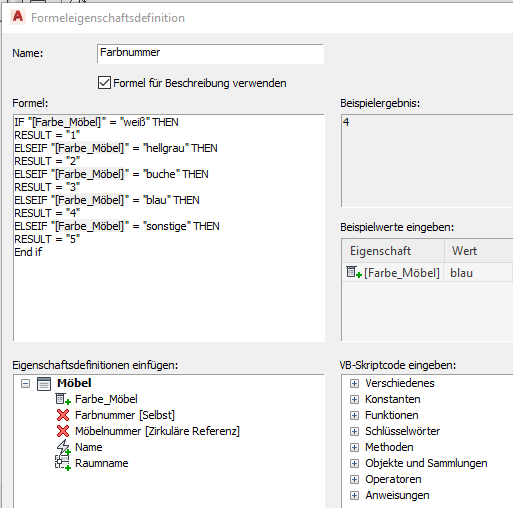
Eigenschaftssatzdefinitionen mit VB-Script kombinieren
In dieser Ausgabe zeige ich Ihnen, wie Sie VB-Script in Eigenschaftssatzdefinitionen verwenden können.
Ausgangssituation für dieses Beispiel ist der Bedarf eines Anwenders, welcher Möbel (in unserem Fall MV-Blöcke) in einer Zeichnung einfügen möchte. Es gibt diverse Möbel, welche je nach Abmessungen die aus einer Liste ersichtlich ist in 5 verschiedenen Farbvariationen.
Nun soll über AutoCAD Architecture ausgewertet werden:
- Welches Möbelstück befindet sich in welchem Raum
- Wie ist der Name des Raums
- Jede Farbe wird über einen Klartext in den erweiterten Daten der Eigenschaftenpalette ausgewählt und ggf. für mehrere Möbel gleichzeitig zugewiesen
- Die Farbe, die im Klartext ausgewählt wird, soll in Nummern umgewandelt werden
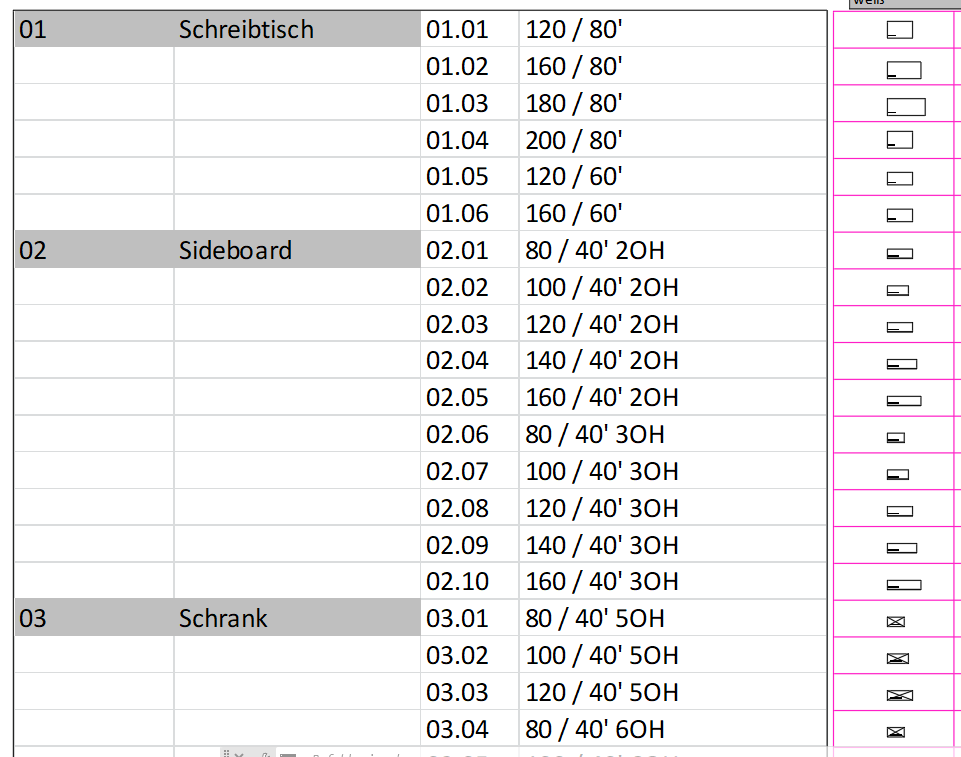
Bedeutet, der MV-Block mit dem Namen 01.01 hat die Abmessungen 120 x 80 cm und ist ein Schreibtisch.
Die Farben ergeben sich von 1 – 5 aus folgendem Klartext

Weiß = 1, hellgrau = 2 usw.
Zunächst starten wir den Stil-Manager über die Registerkarte „Verwalten“.
Navigieren Sie zu den Mehrzweckobjekten und erzeugen sie sich eine neue Listendefinition.
Diese Listendefinition gilt für „Manuelle Eigenschaftendefinitionen“:
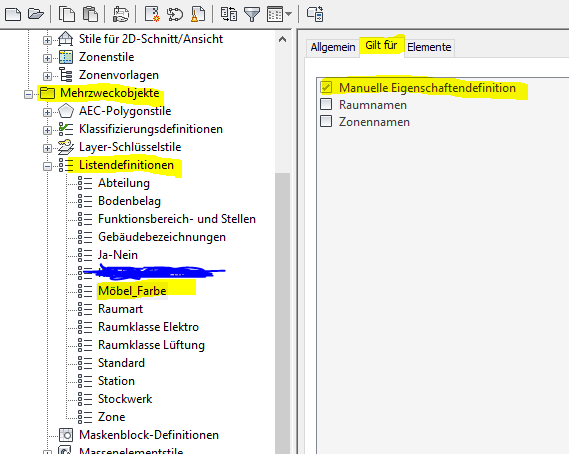
Auf der Registerkarte Elemente:
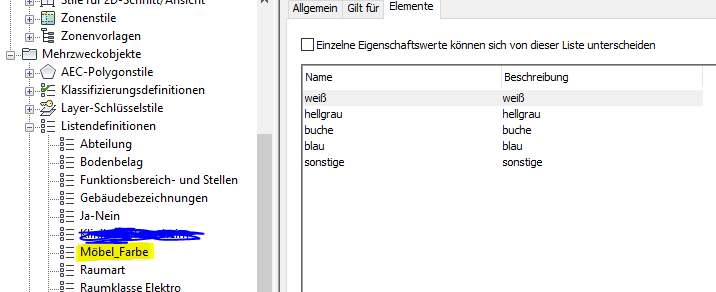
Fügen wir die jeweiligen Farbvarianten der Möbel hinzu.
Als nächsten Schritt erzeugen wir uns eine Eigenschaftssatz-Definition mit dem Namen „Möbel“. Auf der Registerkarte „Gilt für“ wählen wir…
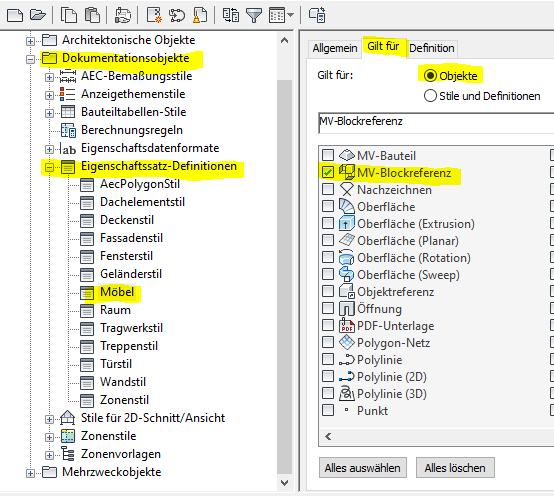
Dieser gilt für Objekte und zwar ausschließlich für MV-Blockreferenzen.
Dann wechseln wir zur Registerkarte „Definition“. Hier wählen wir als automatische Eigenschaft den Namen des MV-Blocks aus. Dieser wird in der Eigenschaftenpalette dann mit 01.01 usw. angezeigt und entspricht dem Namen der MV-Blockdefinion.
Zudem eine Manuelle Eigenschaft mit dem Namen „Farbe_Möbel“, welcher als Quelle eine Listendefiniton „Möbel_Farbe“ verwendet.
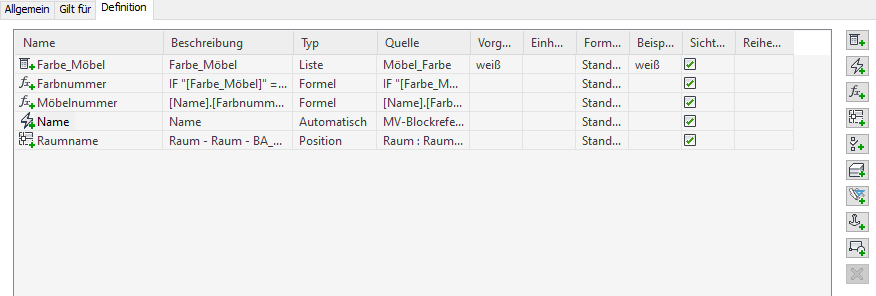
Zudem geben wir dieser Definition eine Positionseigenschaft, welche letztlich den Raumnamen abgreift.
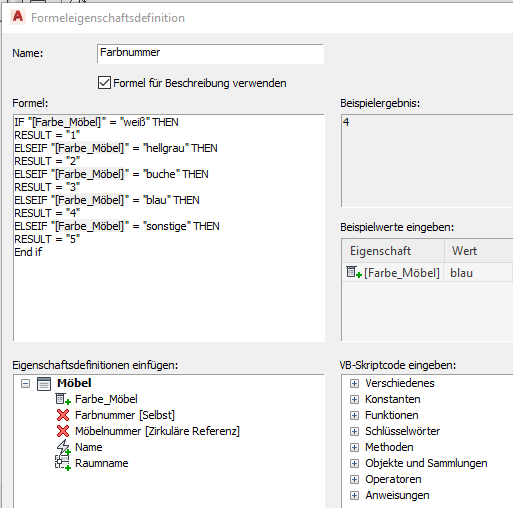
Als nächstes kommt eine Formeleigenschaftsdefiniton mit dem Namen „Farbnummer“. Hier kommt VB-Script ins Spiel.
Wir möchten aus dem Klartext der Möbelfarbe eine Zahl erzeugen. Diese Zahl wird letztlich in der Formeleigenschaftsdefinition „Möbelnummer“ mit dem Namen des MV-Blocks kombiniert, sodass die Möbelnummer dann z.B. 01.01.2 ergibt, sofern die entsprechende Farbe hellgrau ist.
Hier ist es zunächst wichtig, dass die in grau hinterlegten Werte der Formel mit einem Doppelklick ins Formelfeld übergeben werden.
Sie schreiben also:
IF „ nun einen Doppelklick auf die Eigenschaftsdefinition „Farbe_Möbel“ „ = „weiß“ THEN ….
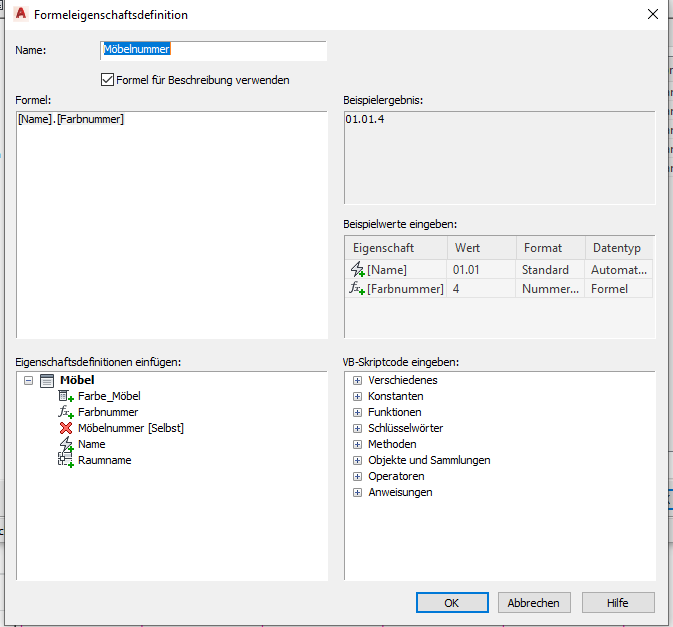
Sollten Sie „Farbe_Möbel“ per Hand eintragen, so funktioniert es nicht. Also! Immer einen Doppelklick auf die jeweils gewünschte Definition ausführen.
Die Formeleigenschaftsdefiniton „Möbelnummer“ erzeugen Sie, indem Sie die Definition „Name“ (Name des MV-Blocks) und die Farbnummer, welche über das VB-Script erzeugt wurde, kombinieren und mit einem Punkt trennen.
Viel Spaß beim Ausprobieren.
Übrigens: Sie können dann problemlos diese Daten in einer Bauteiltabelle auswerten und dann ggf. nach Excel exportieren.
Buchempfehlung
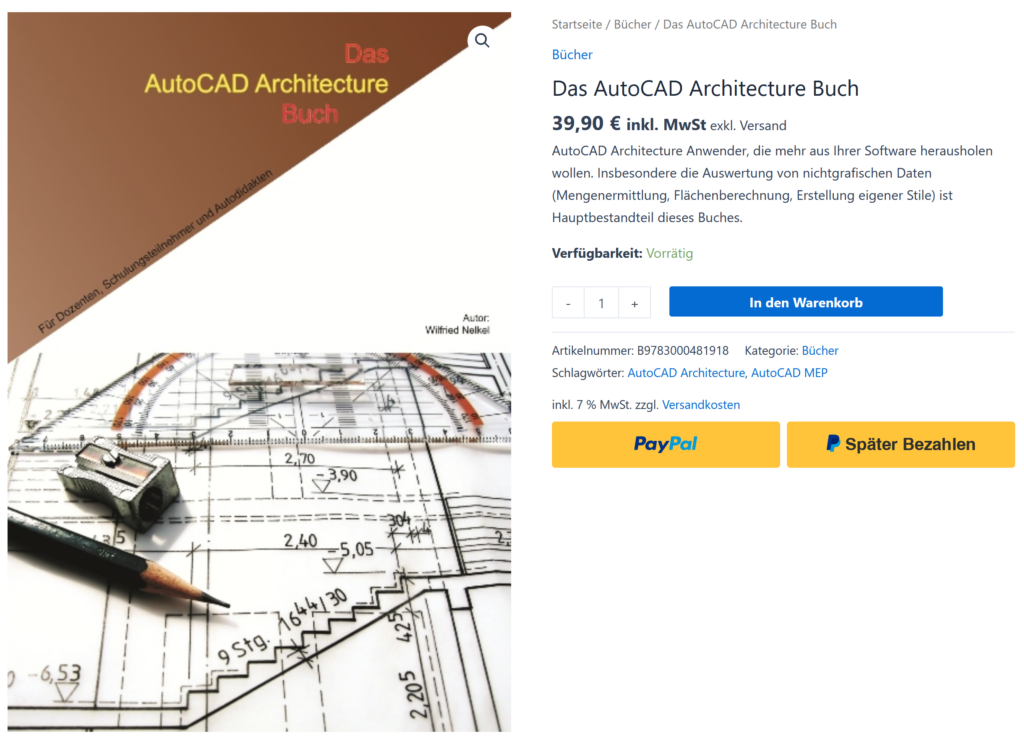
Das AutoCAD Architecture Buch richtet sich an Anwender, welche nicht nur die grafischen Darstellungsmöglichkeiten von AutoCAD Architecture wie Wände, Türen, Fenster etc. anzeigen möchten. Vielmehr gibt Ihnen das neue Buch die Möglichkeit, die „versteckten“ Daten Ihrer Planung auszuwerten, zu visualisieren und weiterzuverwenden. Zahlreiche Praxisbeispiele zum Thema Auswertung, Bauteilstempel, Eigenschaftsdatensätze u. v. m. zeigen, wie Sie noch mehr aus Ihrer Investition herausholen können. Das Buch ist grundsätzlich für alle AutoCAD Architecture-Versionen geeignet. Zur sinnvollen Verwendung sollte jedoch zumindest AutoCAD Architecture ab Version 2010 vorhanden sein.
Anzumerken ist, dass das Buch grundlegende AutoCAD-Kenntnisse erwartet und voraussetzt.
Neben dem gedruckten Buch erhalten Sie im Buch Ihre Zugangsdaten zu unserem neuen Webportal http://www. autocad-architecture-buch. de/. Hier finden Sie die im Buch besprochenen Thmen als DWG-Datei zum kostenlosen Download.
Das Highlight des Buches ist zweifellos die im Webportal http://www.autocad-architecture-buch. de/ hinterlegten Videosequenzen, welche das im Buch gezeigte nochmals Schritt für Schritt live auf Ihrem Bildschirm in Videoform darstellt. Hierzu ist natürlich ein Internetzugang Voraussetzung.
Die Zugangsdaten zum Webportal finden Sie im Buch.
Aufgrund seiner Struktur bietet es für folgende Personengruppen diese Vorteile:
